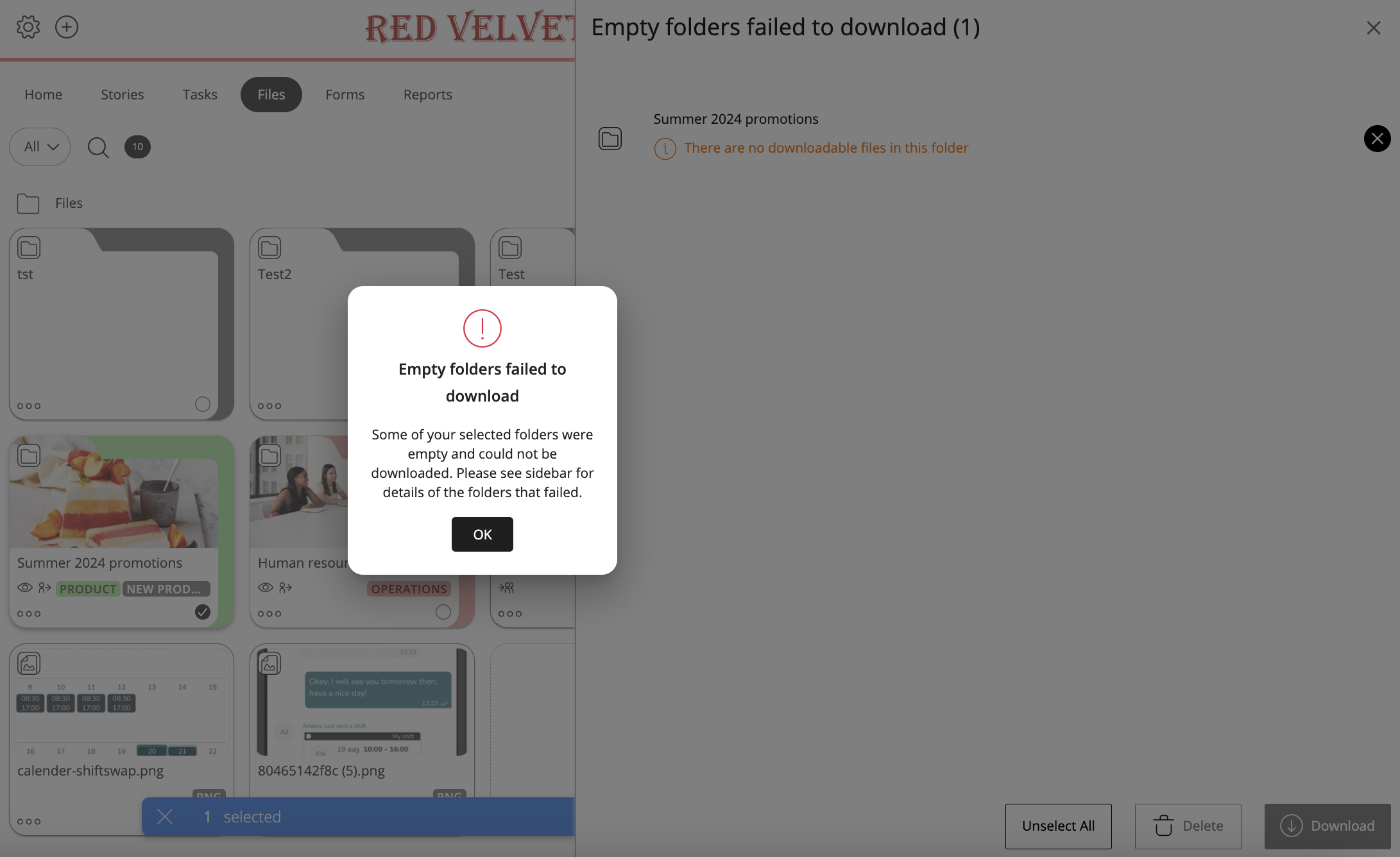Employee Hub - Het downloaden van meerdere bestanden
Als u meerdere bestanden tegelijk wilt downloaden, kunt u dat eenvoudig doen door de onderstaande instructies te volgen.
Actiebalk van de Hub Bestanden
U kunt eenvoudig items selecteren en bekijken om te downloaden met behulp van de actiebalk.
- Navigeer naar de hub Bestanden.
- Selecteer de bestanden en/of mappen die u wilt downloaden en de actiebalk verschijnt.
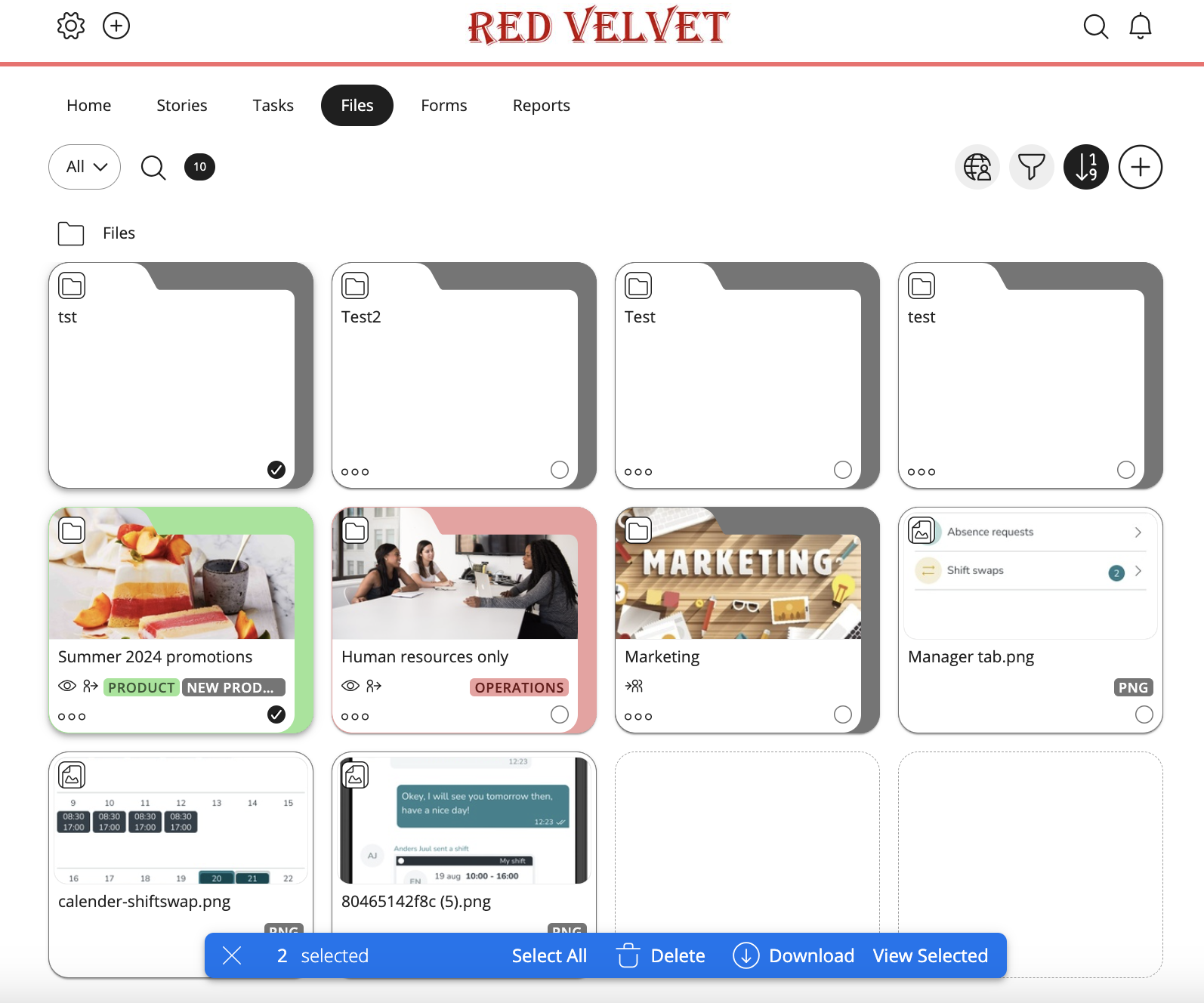
- Houd bij hoeveel items je hebt geselecteerd met de itemteller.
- Je kunt ook alles selecteren door op Alles selecteren in de actiebalk te klikken. Dit selecteert alle items binnen je huidige locatie in de mappenstructuur.
- Klik op Downloaden.
- Je krijgt een bevestiging dat je download wordt voorbereid en klikt op OK.
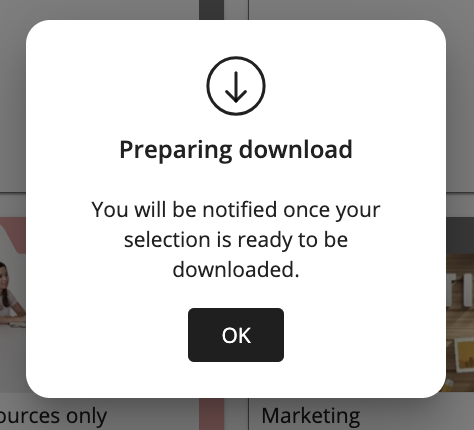
- Je krijgt een melding zodra je download klaar is. Open de melding om je download te voltooien.
- Klik op elk moment tijdens het selectieproces op Geselecteerde weergeven in de actiebalk om een volledige lijst te zien van de items die je hebt geselecteerd.
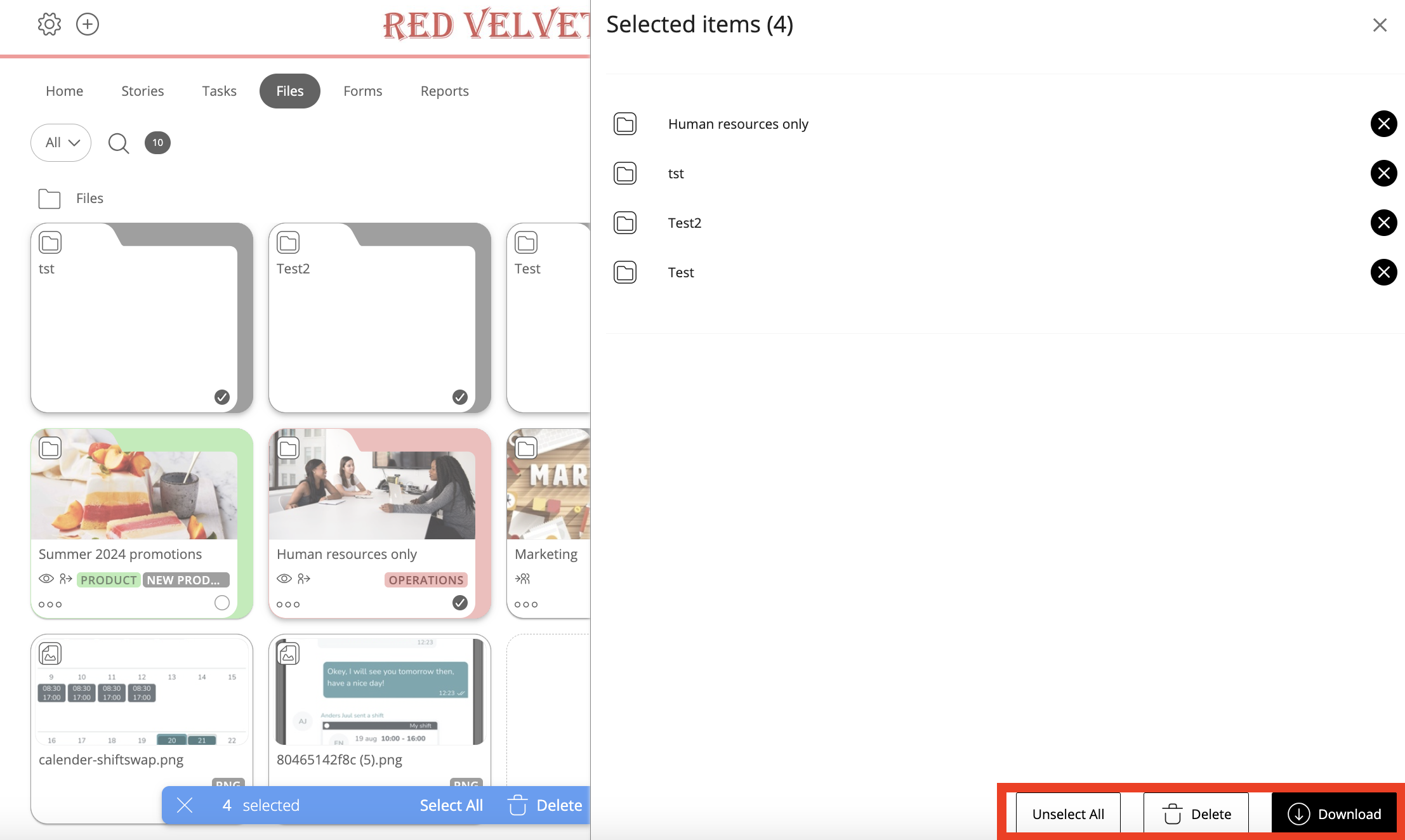
Onthoud dat u het volgende niet kunt doen bij het downloaden van bestanden en/of mappen:
- De downloadlimiet van 5 GB overschrijden
- Lege mappen downloaden. Als er lege mappen zijn opgenomen in uw downloadselectie, worden deze weergegeven in de zijbalk nadat u op Downloaden hebt geklikt. Bestanden of mappen met inhoud in de selectie worden nog steeds gedownload.